Beaucoup de gens désirent transferer vers WordPress.org après avoir eu un blogue quelques temps sur WordPress.com. Je les comprends amplement : WordPress.org VS WordPress.com.
Laissez-moi vous dire tout de suite : Ça ne se fait pas. Officiellement du moins…
WordPress ne fournit pas de moyens encore pour passer “facilement” de WordPress.com à WordPress.com, il faut le faire manuellement. Je vais donc vous expliquer comment faire.
Nous allons prendre pour acquis que vous avez acheté votre hébergement web, que vous aviez ou non acheté votre .com avec WordPress.com.ace
Vous avez donc :
- La possession du URL de choix (par WordPress.com ou par votre hébergement web)
- Un service d’hébergement web
- Un petit peu de patience pour le transfert de l’URL
- Un blogue WordPress.com
Je vais prendre en compte que comme plusieurs, vous avez acheté le nom de domaine chez WordPress.com. Si ce n’est pas le cas, allez plus bas et vous verrez que c’est encore plus facile.
Les étapes :
Donc, dans votre panneau de contrôle, cliquer sur Domaines et vous vous retrouvez dans l’espace de gestion de vos domaines.
À partir de là, il faut aller dans un autre panneau de configuration, celui-ci se trouvant à l’externe du site. Vous y aurez accès avec le nom d’usager et le mot de passe donné par WordPress.com. Un coup que vous êtes dessus, c’est ceci qui devrait apparaître :
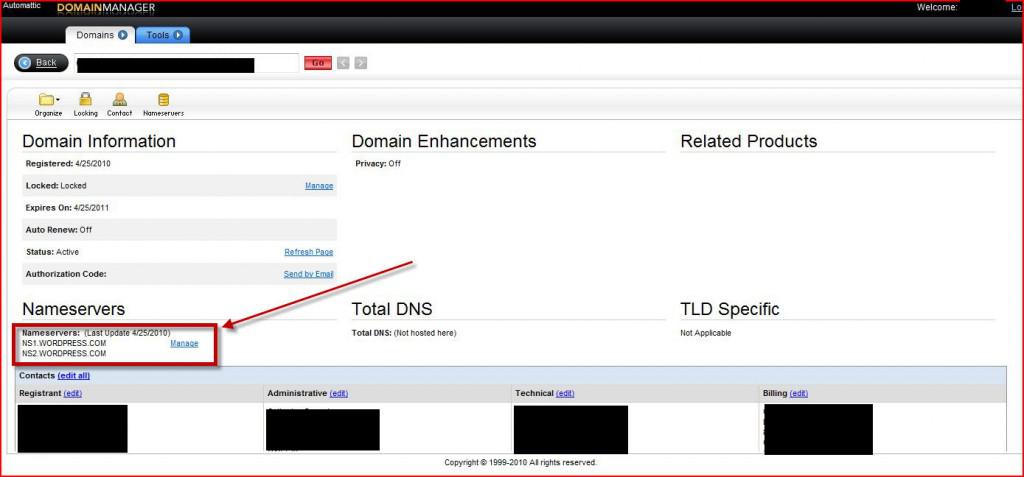
Vous voyez où j’ai mis un encadré rouge et la flèche (si non… :\ ). C’est là que tout ce fait. Gardez cette page en note, nous allons maintenant aller vers la page de votre hébergement web. Si vous m’avez écouté et avez pris 1and1, ça va être très facile pour vous. Sinon, ça devrait lui ressembler.
Donc, pour ajouter un domaine à votre hébergement web, il suffit de faire pointer les DNS du panneau de contrôle montré en haut pour ceux dit dans le panneau de contrôle de votre hébergeur.
Pour s’y rendre :
- Domains
- Add new
- À cet instant, ils vous diront que le domaine est déjà pris par quelqu’un. C’est là que vous devez choisir l’option de faire transférer le domaine vers votre hébergement.
- Ils vous donneront alors deux adresses du genre : ns52.1and1.com et ns51.1and1.com
- Vous retournez au panneau de contrôle de tantôt et changer les chiffres
Paf, dans 24 à 72h, le nouveau domaine pointera vers celui que vous indiquez dans votre panneau de contrôle du domaine. Donc dans un dossier de votre hébergement où est installé wordpress.
Maintenant, il vous suffit de :
- installer WordPress sur votre serveur
- installer votre thème WordPress
- importer votre contenu
Importer votre contenu ? Pour importer votre contenu, vous devez d’abord l’exporter. Allez dans votre blogue wordpress.com et dans les outils à gauche, cliquez sur exporter.
Vous allez vous retrouver avec un fichier .xml qui vous servira à importer dans votre nouveau blogue.
Dans le nouveau blogue, allez dans outils et cliquer importer.
C’est tout.
Bonus : Il est conseillé d’aller dans l’ancien blogue et de rendre le blogue privé (bloquer les moteurs de recherches via l’option vie privée dans le menu de gauche) afin de ne pas interferer dans le SEO. Vous pouvez le garder pour tout ceux qui avaient le favori vers celui-ci et écrire un billet sur le changement de blogue !
Pour plus d’informations sur WordPress, vous pouvez toujours allez voir mon guide blogue WordPress.
Thoma.
Article par: Mieux Connaitre
Comment passer de WordPress.com vers WordPress.org



LES COMMENTAIRES (1)
posté le 03 février à 15:34
Bonjour. Votre tuto est bien expliquer bravo...j'ai pas trouver mieux. J'ai un blog wordpress.com, ja'ai acheter un nom de domaine, je voudrai installer wordpress.org en local avec la même manipulation décrite ci-dessus, est-ce possible? Si non avec quel hébergeur gratuit? Bien amicalement